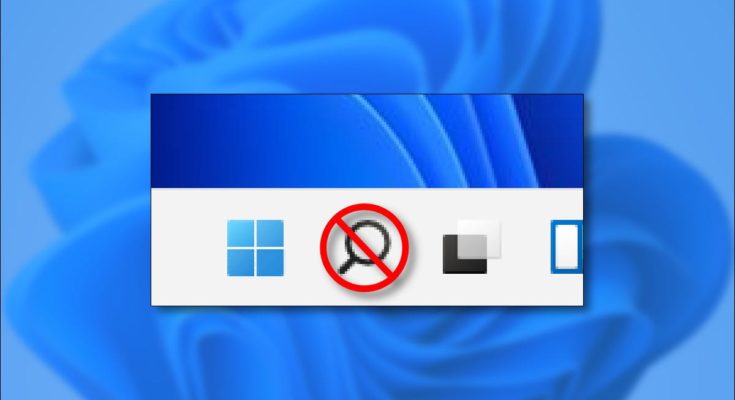A pesquisa desempenha um papel importante no Windows 11 , portanto, a Microsoft coloca um botão Pesquisar na barra de tarefas por padrão. Se você nunca o usa – ou apenas deseja economizar espaço – é fácil desativá-lo. Mostraremos como ativar ou desativar o botão Pesquisar, dependendo de sua preferência.
Como desligar o botão de pesquisa do Windows 11
O botão Pesquisar da barra de tarefas no Windows 11 leva apenas dois cliques para ser desativado. Primeiro, clique com o botão direito do mouse no botão Pesquisar (que se parece com uma lupa) na barra de tarefas. No pop-up, selecione “Ocultar da barra de tarefas”.
![]()
O botão Pesquisar desaparecerá completamente. (Se ao menos se livrar do lixo fosse assim tão fácil.)
As Configurações do Windows também fornecem um local conveniente para desligar o botão Pesquisar (e outros botões semelhantes da barra de tarefas). Para localizá-lo, abra Configurações pressionando Windows + i no teclado e navegue até Personalização> Barra de tarefas. Na seção “Itens da barra de tarefas” superior, mude o botão “Pesquisar” para “Desligado”.

Quando terminar, feche as configurações. Você ainda pode pesquisar no Windows 11 a qualquer momento pressionando Windows + s no teclado para abrir uma caixa de pesquisa dedicada – a mesma coisa que aparece quando você clica no botão Pesquisar da barra de tarefas. Ou você pode simplesmente clicar no botão Iniciar e começar a digitar.
Como ativar o botão de pesquisa do Windows 11
Se mudar de ideia e quiser reativar o botão Pesquisar da barra de tarefas mais tarde, será necessário ir até as Configurações do Windows. Felizmente, a Microsoft nos oferece um atalho útil: Clique com o botão direito na barra de tarefas e selecione “Configurações da barra de tarefas”.

Quando as Configurações abrirem em Personalização> Barra de tarefas, procure na seção “Itens da barra de tarefas” a opção “Pesquisar”. Mova a chave ao lado de “Pesquisar” para “Ativado”.

Com um simples toque de um botão, o ícone Pesquisar estará de volta na sua barra de tarefas . Sempre que clicar nele, você encontrará uma maneira prática de pesquisar arquivos e documentos em seu PC com Windows 11. Esperamos que você encontre o que procura!